电脑网络出现感叹号怎么解决?Win7系统网络出现感叹号的解决方法
桌面右下角处会有一个网络图标,但是如果这个网络图标上出现了感叹号,可能会造成无法上网。那么电脑网络出现感叹号怎么解决?下面装机之家分享一下Win7系统网络出现感叹号的解决方法。
1、打开命令提示符,在界面中输入netsh winsock reset,回车进行修复即可,如图所示:

2、我们还可以将本地连接,禁用之后再启用了。依次点开:开始菜单--->在控制面板中查看方式选择“类别”,--->点击“网络和 Internet”,--->再点击“网络和共享中心”,--->点击本地连接,来到下面的窗口中,我们将本地连接禁用,再开启即可。
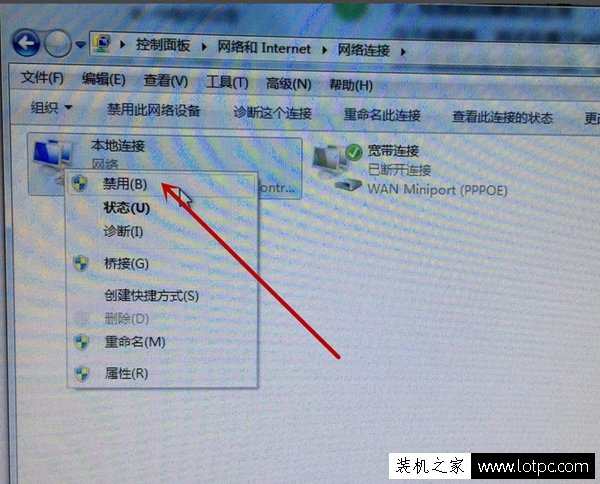
禁用本地连接
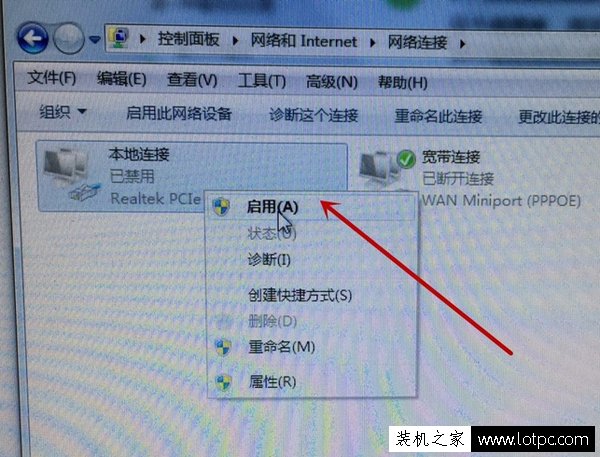
启用本地连接
如果以上的方法不行,那么可以也可能是IP地址和DNS设置错误导致的,通过以下来操作。
1、我们还可以将IP获取方法设置为动态获取,鼠标右击本地连接,弹出的菜单中选择“属性”项。
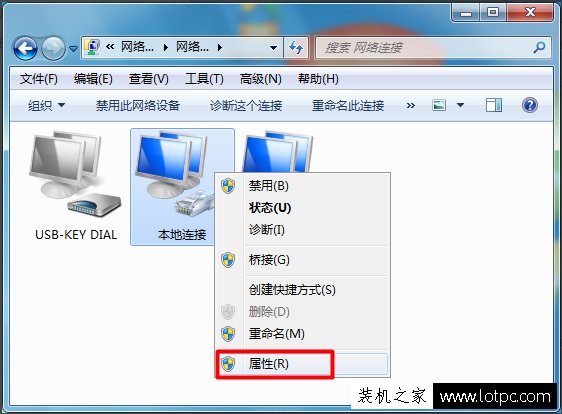
2、再打开“internet协议版本 4(TCP/IPv4)”属性。
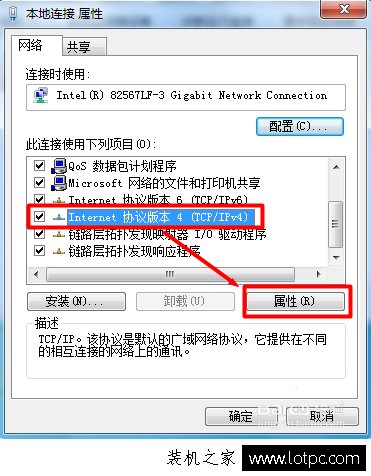
在打开的窗口中勾选“自动获取IP地址”,并点击“确定”按钮,DNS可以修改,首选114.114.114.144,备用:8.8.8.8。并重启启用本地连接来尝试解决问题。
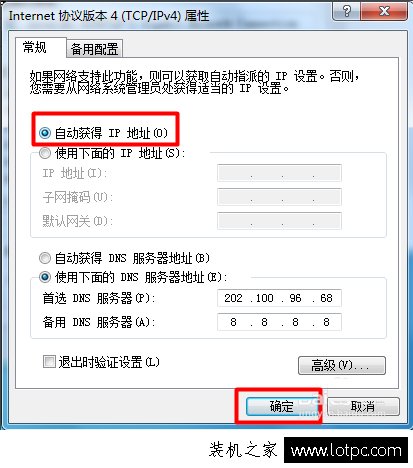
建议小白用户直接使用360软件将本机网络修复一下。
以上就是装机之家分享的Win7系统网络出现感叹号的解决方法,如果你桌面右下角处网络图标出现了感叹号,不妨通过以上的方法来解决。
我告诉你msdn版权声明:以上内容作者已申请原创保护,未经允许不得转载,侵权必究!授权事宜、对本内容有异议或投诉,敬请联系网站管理员,我们将尽快回复您,谢谢合作!










